Internet Explorer 11 döljer alla andra webbsideselement än huvudwebbläsarfönstret när det är i helskärmsläge. Använd det här läget när du vill visa rikt innehåll som videor eller visa sidor utan att distrahera omgivande element. Så här öppnar du en länk i Internet Explorer-helskärmsläge.
Dessa instruktioner gäller Internet Explorer 11 på alla versioner av Microsoft Windows som stöds.
Aktivera helskärmsläge i Internet Explorer 11
Aktivera och inaktivera IE11-helskärmsläget i några steg.
-
Öppna Internet Explorer.
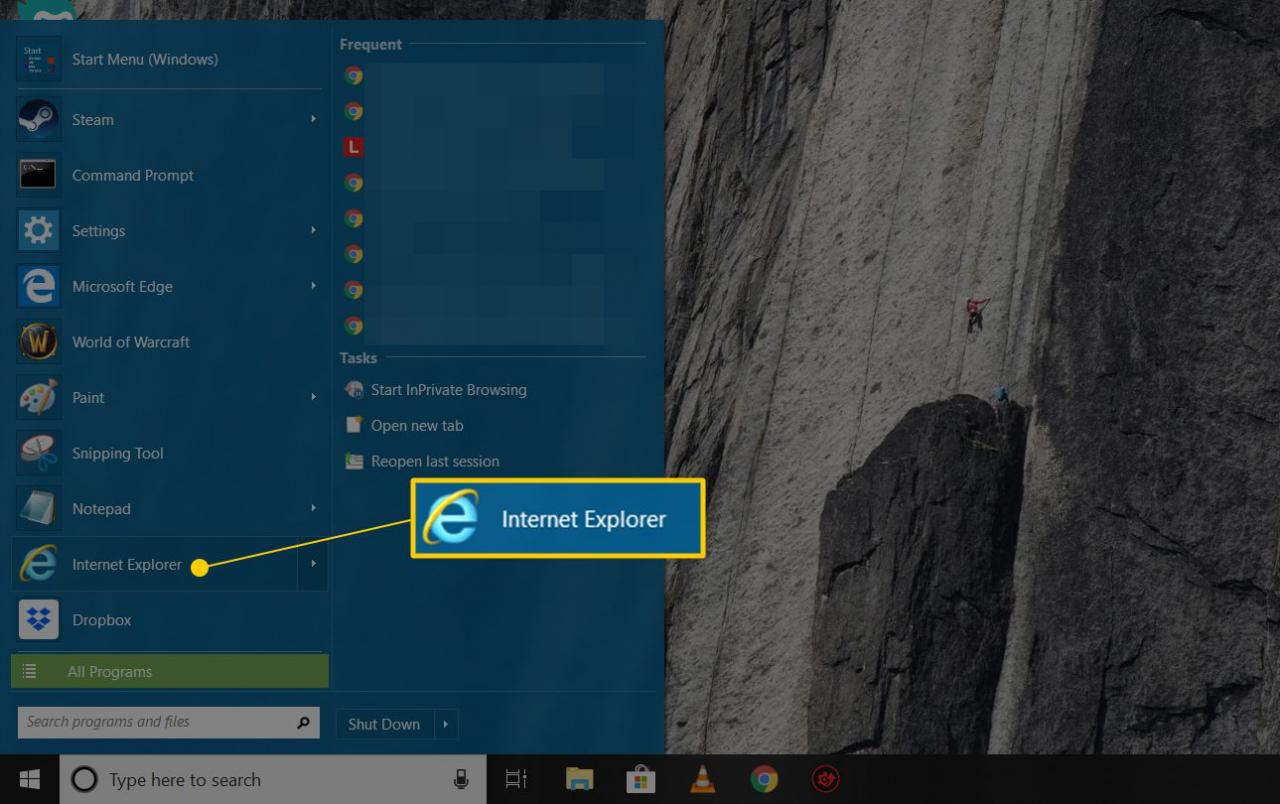
-
Välj kugghjulet (ligger i det övre högra hörnet av webbläsarfönstret).
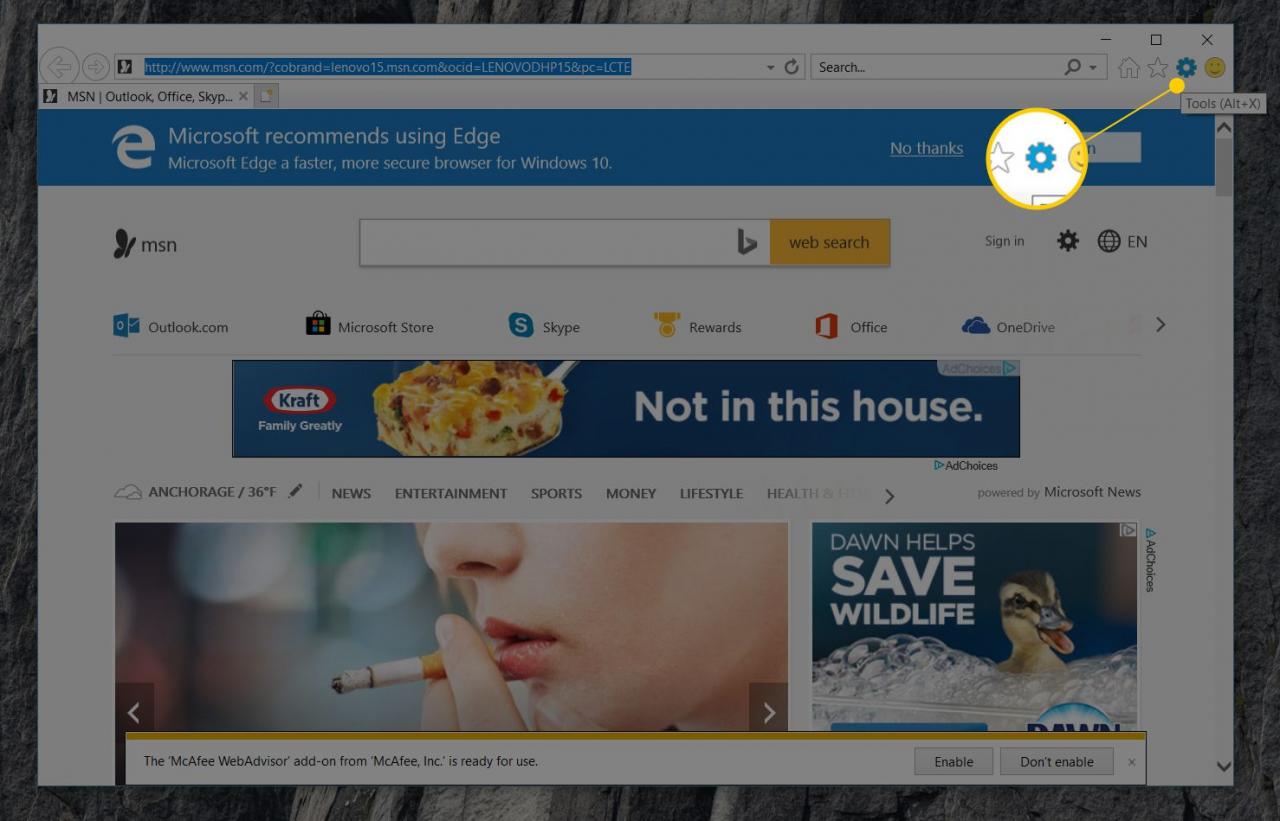
-
När rullgardinsmenyn visas, håll muspekaren över Fil alternativ för att öppna en undermeny.
-
Välja Fullskärm. Alternativt kan du använda F11 tangentbordsgenväg.
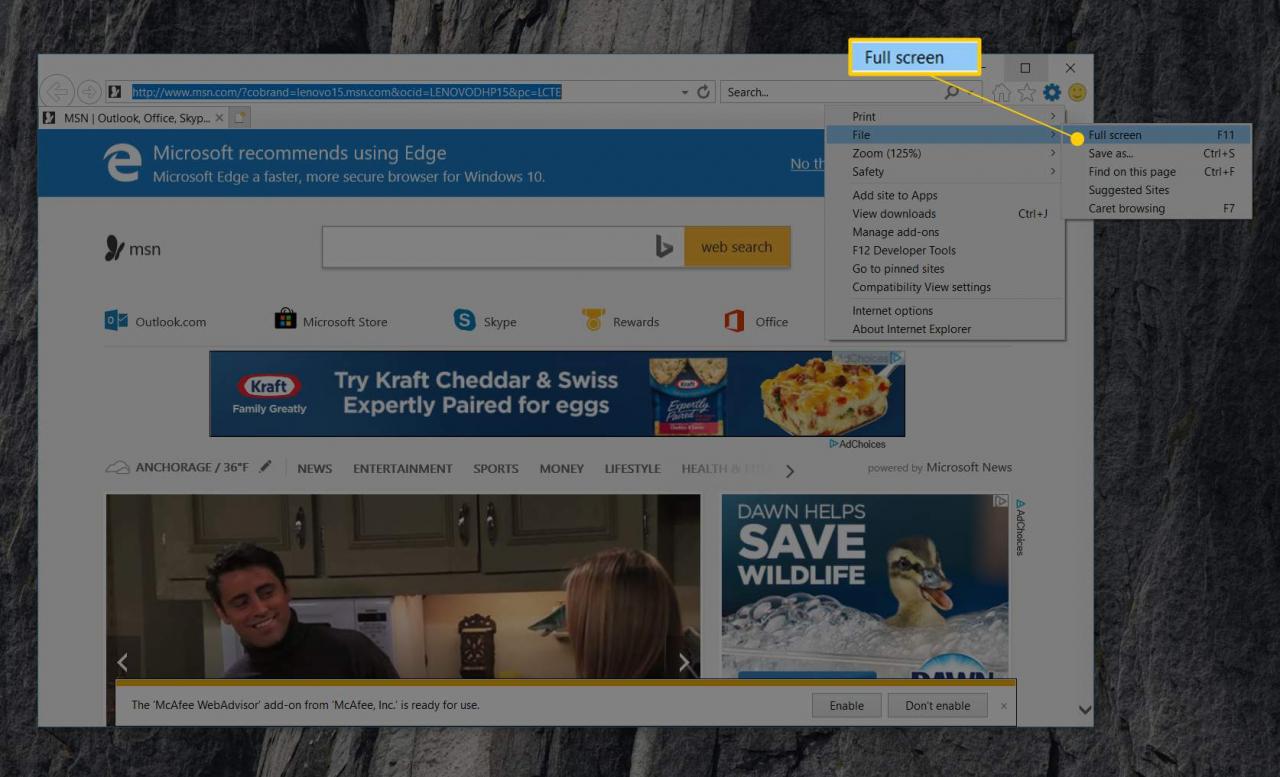
Webbläsaren ska vara i helskärmsläge. För att inaktivera helskärmsläge och återgå till standardfönstret för Internet Explorer 11, tryck på F11 nyckel.
Ställ in Internet Explorer på Alltid öppna maximerad
Om Internet Explorer inte öppnas som ett maximerat fönster när du väljer det i Start-menyn, har genvägen felaktig egenskap för körning. Ändra det från Windows-skrivbordet.
-
Högerklicka på ett tomt område på skrivbordet. Peka mot Ny och välj genväg.
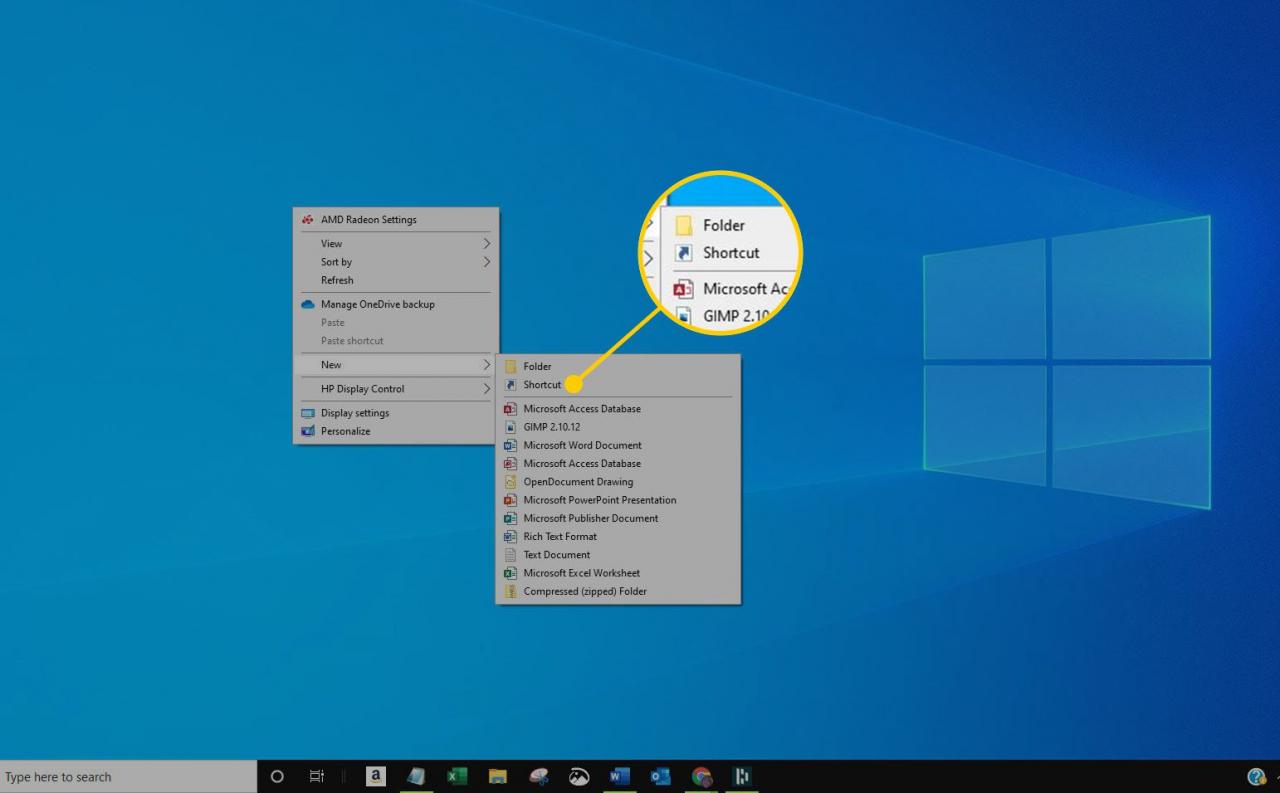
-
Välja Bläddra, navigera sedan till Programfiler / Internet Explorer / iexplore.exe.
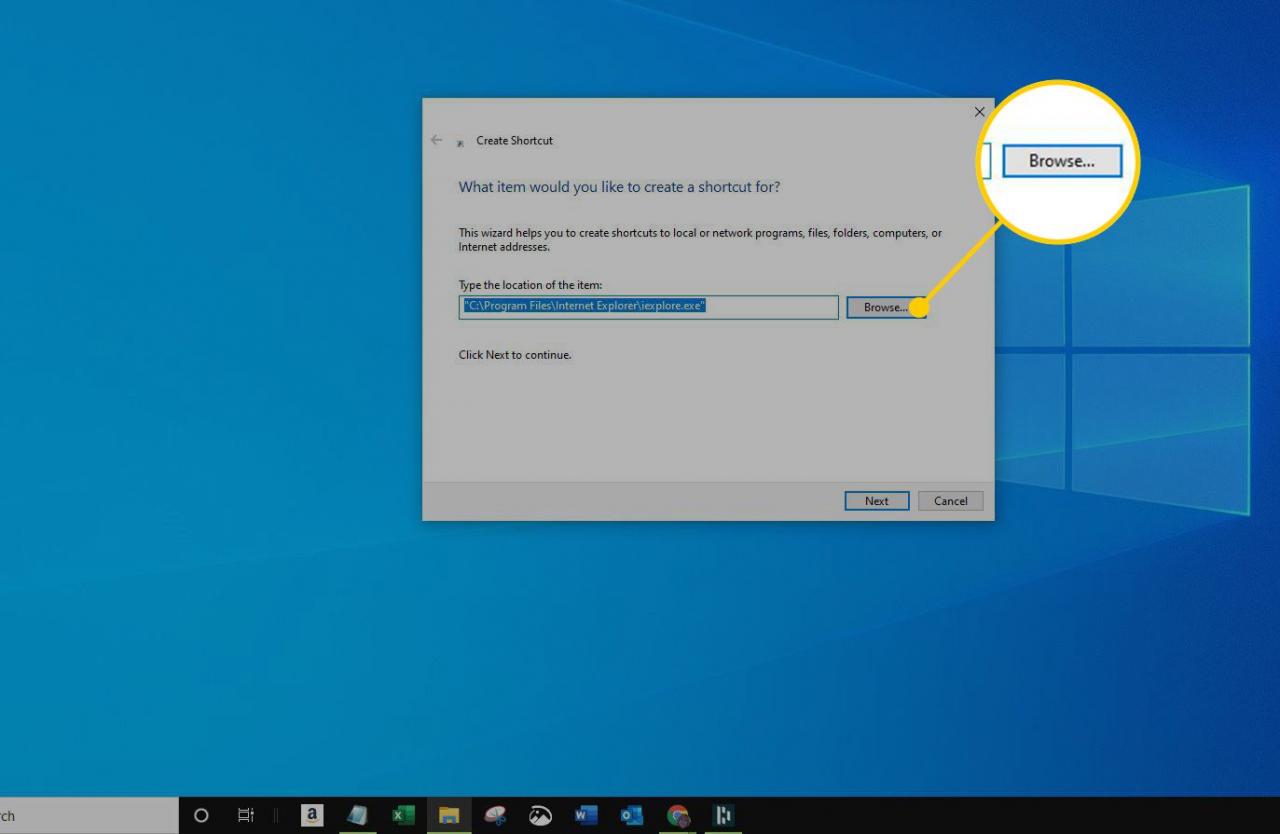
-
Välja Nästa.
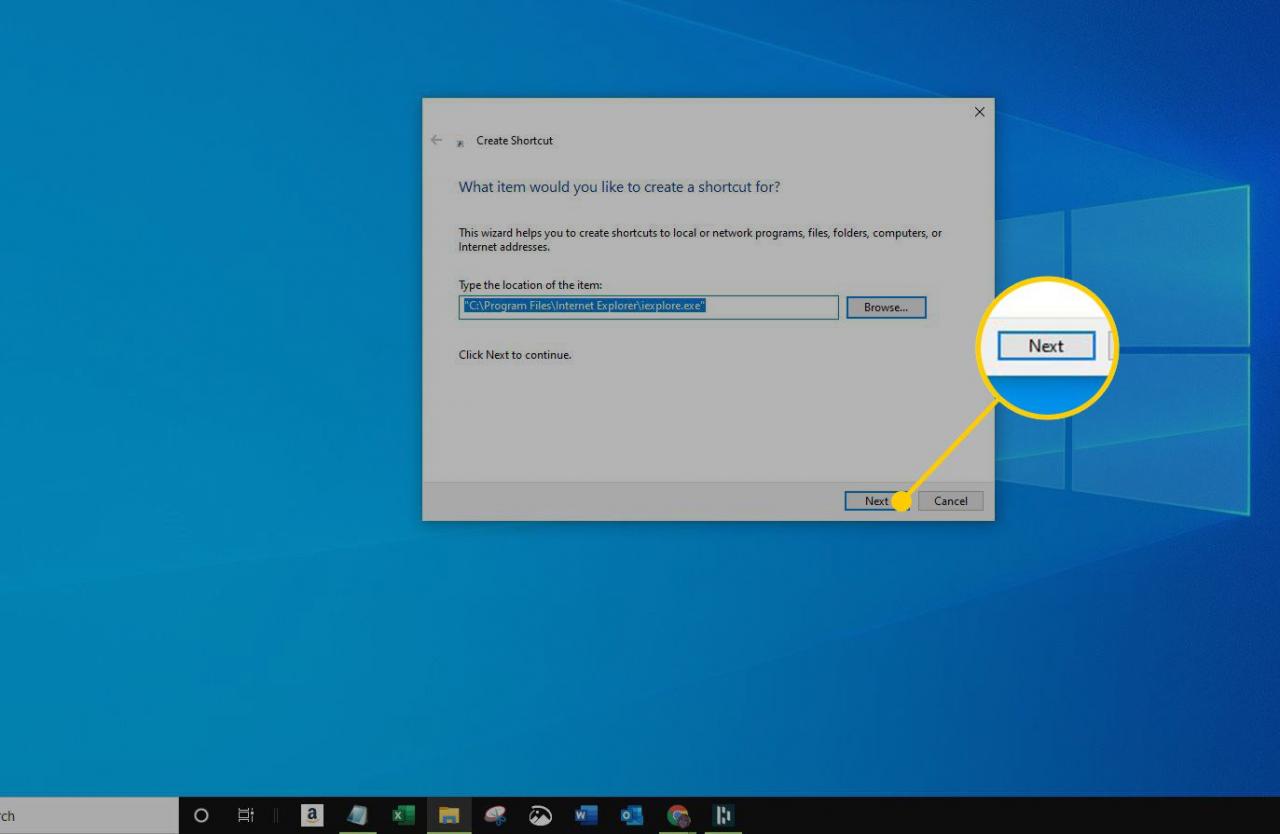
-
Ange ett namn för genvägen och välj sedan Finish. Genvägen visas på skrivbordet.
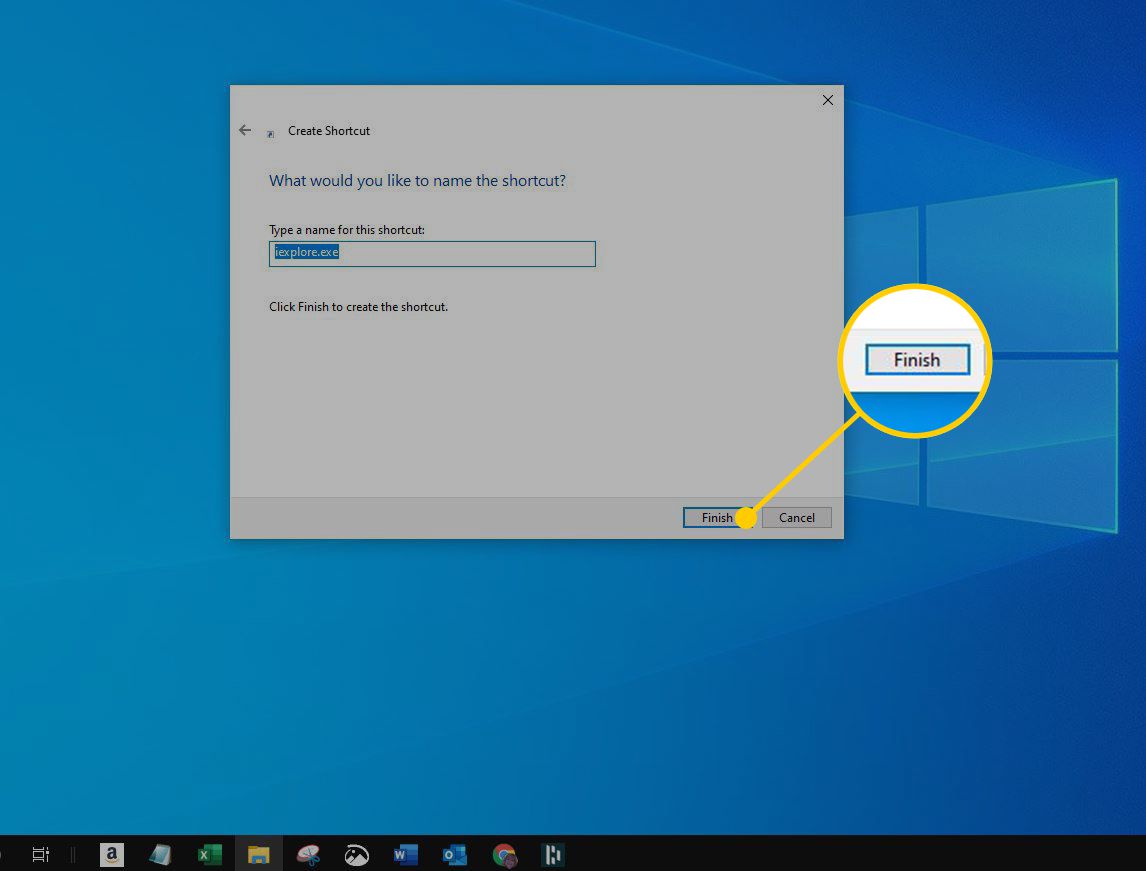
-
Högerklicka på genvägen och välj Fastigheter.
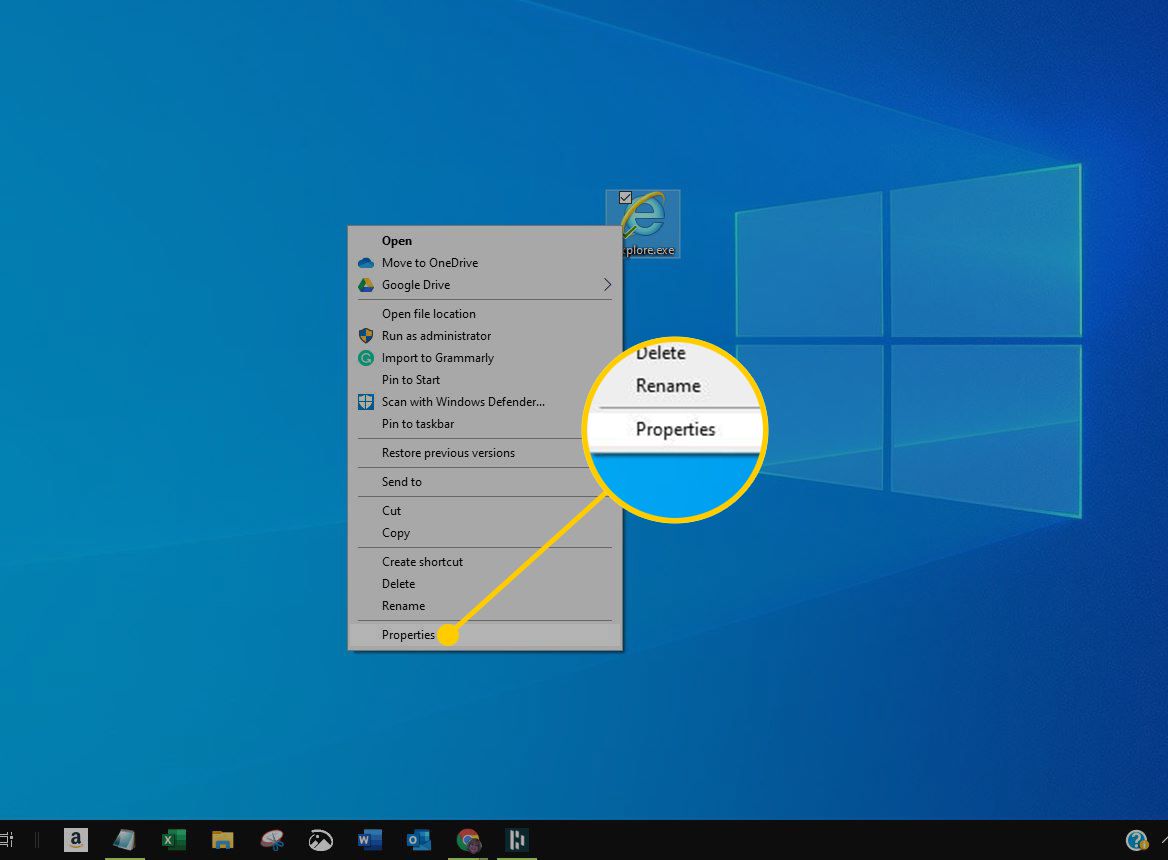
-
Gå till genväg flik. Välj sedan run rullgardinspilen och välj maximerad.
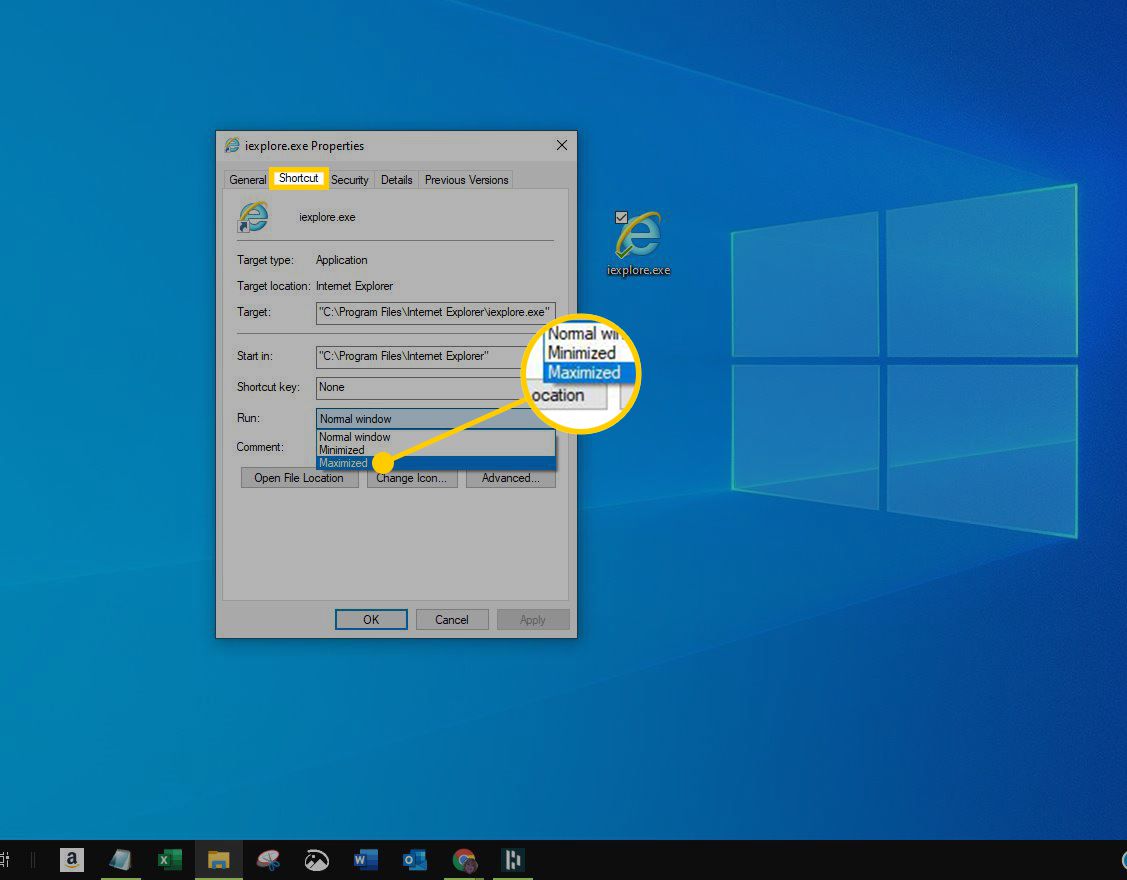
-
Välja tillämpas, Välj sedan OK.
Internet Explorer öppnas i maximalt tillstånd när du öppnar det med en genväg.
